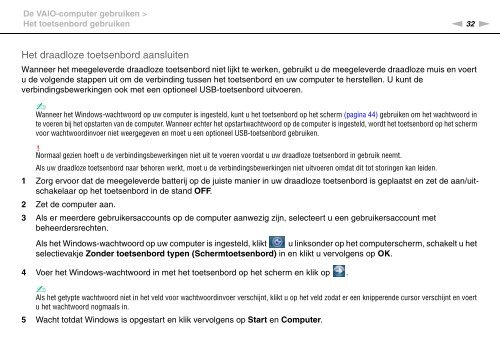Sony VPCJ12L0E - VPCJ12L0E Mode d'emploi Néerlandais
Sony VPCJ12L0E - VPCJ12L0E Mode d'emploi Néerlandais
Sony VPCJ12L0E - VPCJ12L0E Mode d'emploi Néerlandais
Create successful ePaper yourself
Turn your PDF publications into a flip-book with our unique Google optimized e-Paper software.
De VAIO-computer gebruiken ><br />
Het toetsenbord gebruiken<br />
n 32<br />
N<br />
Het draadloze toetsenbord aansluiten<br />
Wanneer het meegeleverde draadloze toetsenbord niet lijkt te werken, gebruikt u de meegeleverde draadloze muis en voert<br />
u de volgende stappen uit om de verbinding tussen het toetsenbord en uw computer te herstellen. U kunt de<br />
verbindingsbewerkingen ook met een optioneel USB-toetsenbord uitvoeren.<br />
✍<br />
Wanneer het Windows-wachtwoord op uw computer is ingesteld, kunt u het toetsenbord op het scherm (pagina 44) gebruiken om het wachtwoord in<br />
te voeren bij het opstarten van de computer. Wanneer echter het opstartwachtwoord op de computer is ingesteld, wordt het toetsenbord op het scherm<br />
voor wachtwoordinvoer niet weergegeven en moet u een optioneel USB-toetsenbord gebruiken.<br />
!<br />
Normaal gezien hoeft u de verbindingsbewerkingen niet uit te voeren voordat u uw draadloze toetsenbord in gebruik neemt.<br />
Als uw draadloze toetsenbord naar behoren werkt, moet u de verbindingsbewerkingen niet uitvoeren omdat dit tot storingen kan leiden.<br />
1 Zorg ervoor dat de meegeleverde batterij op de juiste manier in uw draadloze toetsenbord is geplaatst en zet de aan/uitschakelaar<br />
op het toetsenbord in de stand OFF.<br />
2 Zet de computer aan.<br />
3 Als er meerdere gebruikersaccounts op de computer aanwezig zijn, selecteert u een gebruikersaccount met<br />
beheerdersrechten.<br />
Als het Windows-wachtwoord op uw computer is ingesteld, klikt u linksonder op het computerscherm, schakelt u het<br />
selectievakje Zonder toetsenbord typen (Schermtoetsenbord) in en klikt u vervolgens op OK.<br />
4 Voer het Windows-wachtwoord in met het toetsenbord op het scherm en klik op .<br />
✍<br />
Als het getypte wachtwoord niet in het veld voor wachtwoordinvoer verschijnt, klikt u op het veld zodat er een knipperende cursor verschijnt en voert<br />
u het wachtwoord nogmaals in.<br />
5 Wacht totdat Windows is opgestart en klik vervolgens op Start en Computer.